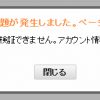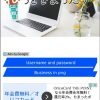「Zenfone 2 Laser」を購入して以来、デジカメの出番はなくなり完全にスマホのみでの撮影になってしまいました。
しかしグルメブログ用の写真を頻繁に撮るので、すぐにギャラリーが一杯になってしまいます。
いっぺんに削除したいんだけど、そういう方法が見当たらないので、一つずつ削除していたんですよね。
しかしもーうんざりした!
で、ググってみると、あれれーーー!!
あるじゃん、ありましたー(^-^)
という事で、一括削除してみましょう。
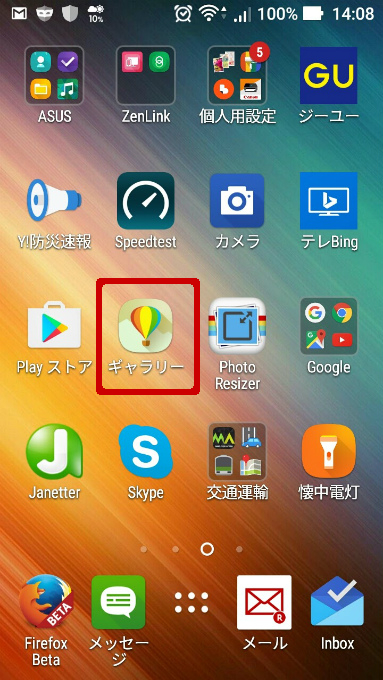
「ギャラリー」をタップする。
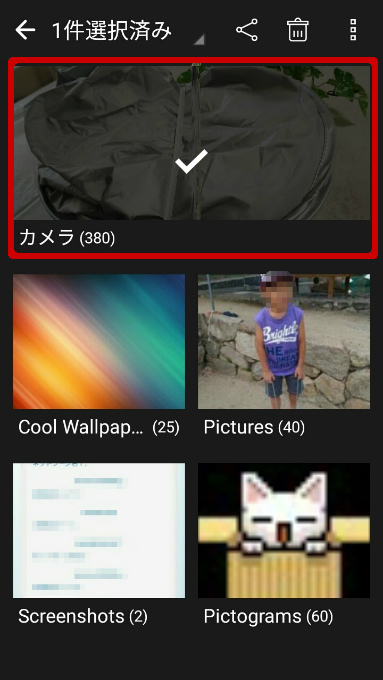
「カメラ」を長押しする。
この長押しというのがポイントなんですよねー。
そういうアイコンがないので気が付きませんでした。
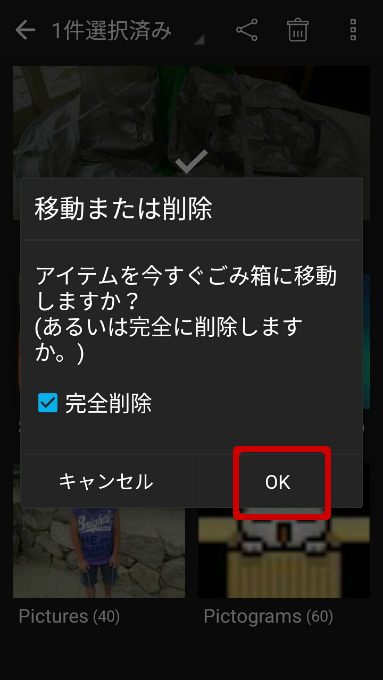
「移動または削除」という場面が出てくるので「OK」をタップする。
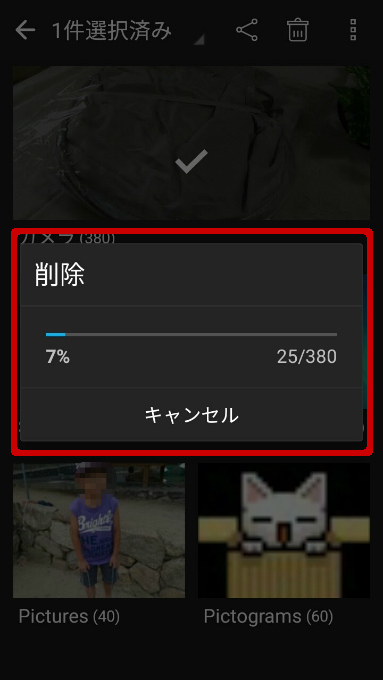
削除しています。
これであっけなく一括削除できましたねー!
今までの苦労は何だったんでしょう?
一括削除したくない写真がある場合は、前もって移動させておきましょう。
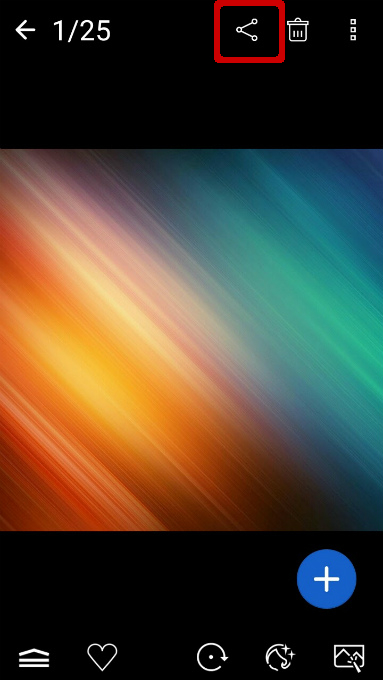
「カメラ」をタップして移動したい写真をタップする。
「共有」アイコンをタップする。
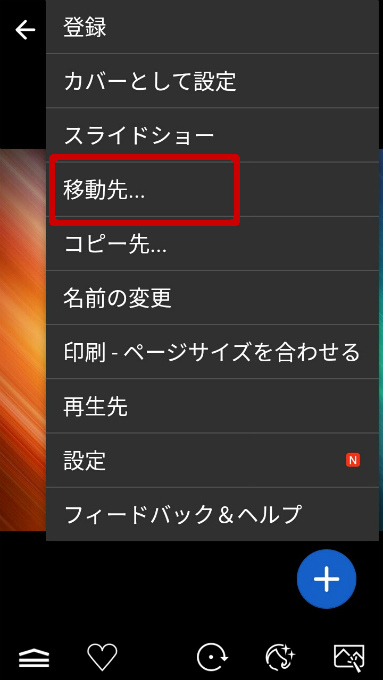
「移動先」をタップする。
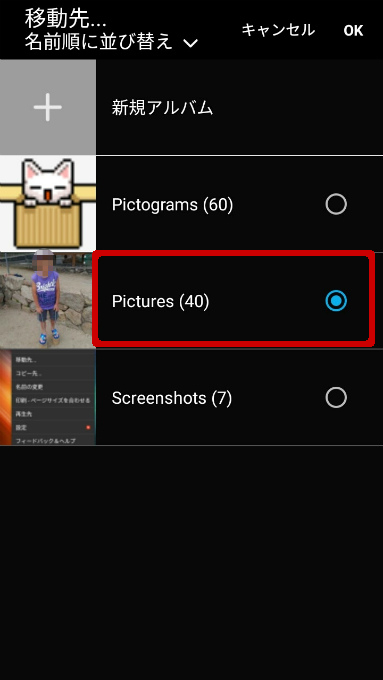
どこに移動してもいいですが私は「Pictures」に移動しておきました。
「ギャラリー」からすべての写真を削除すると、心配になるかも知れませんが大丈夫です。
カメラの写真は「Googleフォト」に自動的にアップされるように設定してありますからね(´∀`)
カメラ以外の、スクリーンショットなどは自動でアップされませんので「共有」から「Googleフォト」にアップするようにしています。